Come risolvere le notifiche di Twitter che non funzionano (su Android e iOS)
Twitter è una delle più grandi piattaforme di social network a cui dovresti iscriverti, se desideri ricevere aggiornamenti regolari su tutto ciò che sta accadendo in tutto il mondo. Tuttavia, se possiedi già un account Twitter , devi ricevere avvisi di notifica. Queste notifiche ti forniscono aggiornamenti su nuovi Follower, ReTweet(ReTweets) , Messaggi Diretti(Direct Messages) , Risposte(Replies) , In evidenza(Highlights) , nuovi Tweet(Tweets) , ecc. in modo da non perdere le ultime tendenze e gli aggiornamenti delle notizie. Sfortunatamente, alcuni utenti si sono lamentati di non ricevere le notifiche di Twitter per i loro account. (Twitter)Pertanto, abbiamo compilato questa guida per imparare a riparare Twitterle notifiche non funzionano su dispositivi Android(Android) e iOS.

12 modi(Ways) per correggere le notifiche di Twitter(Fix Twitter Notifications) che non funzionano
Esistono diversi motivi per cui potresti non ricevere notifiche da Twitter sul tuo dispositivo, ad esempio:
- Scarsa connettività Internet
- Versione obsoleta di Twitter
- Impostazioni di notifica(Notification Settings) errate sul tuo dispositivo
- Impostazioni di notifica non corrette(Improper Notification Settings) su Twitter
In conformità con i motivi principali sopra elencati, abbiamo spiegato alcuni metodi che dovrebbero aiutare a correggere le notifiche di Twitter che non funzionano sui tuoi (Twitter)dispositivi Android(Android) e/o iOS.
Quindi, continua a leggere!
Nota:(Note:) poiché gli smartphone non hanno le stesse opzioni di Impostazioni(Settings) e variano da produttore a produttore, assicurati che le impostazioni corrette prima di modificarle.
Metodo 1: controlla la tua connessione a Internet (Method 1: Check your Internet Connection )
Una connessione Internet instabile potrebbe essere il motivo per cui non ricevi notifiche da Twitter . Pertanto(Therefore) , riavvia il router (router and your device)Wi-Fi(restart your Wi-Fi) e il dispositivo per garantire una corretta connettività Internet. Se questa correzione di base non risolve il problema delle notifiche di Twitter che non funzionano, prova uno dei metodi indicati di seguito.
Metodo 2: abilita le notifiche push su Twitter(Method 2: Enable Push Notifications on Twitter)
A volte, gli utenti disabilitano erroneamente le notifiche push su Twitter . Pertanto(Therefore) , la prima cosa che dovresti fare è controllare se le notifiche push sono abilitate su Twitter o meno.
Su dispositivi Android e iOS:(On Android and iOS devices: ) segui questi passaggi per correggere le notifiche di Twitter che non funzionano abilitando le notifiche push :
1. Apri l' app Twitter(Twitter app) .
2. Toccare l' icona con tre trattini(three-dashed icon) nell'angolo in alto a sinistra dello schermo per accedere al menu.

3. Dal menu indicato, tocca Impostazioni e privacy.(Settings and privacy.)

4. Quindi, tocca Notifiche(Notifications) , come mostrato.

5. Ora tocca Notifiche push.(Push notifications.)

6. Attiva l' interruttore(toggle ON) accanto a Notifiche push(Push notifications) , come illustrato di seguito.

Metodo 3: disabilitare DND o Modalità silenziosa(Method 3: Disable DND or Silent Mode)
Quando attivi la modalità Non disturbare(Disturb) o Silenzioso(Silent Mode) sul tuo dispositivo, non riceverai alcuna notifica. La funzione DND è utile per non distrarti quando sei in una riunione importante o in classe. È possibile che tu abbia impostato il telefono in modalità DND prima, ma in seguito ti sia dimenticato di disabilitarlo.
Su dispositivi Android(On Android devices)
Puoi disattivare DND e Modalità silenziosa(Silent) sul tuo dispositivo Android seguendo questi passaggi:
1. Scorri verso il basso il pannello delle notifiche(Notification panel) per accedere al Menu rapido.( Quick Menu.)
2. Individua e tocca la modalità DND(DND mode) per disabilitarla. Fare riferimento alla foto data per chiarezza.

3. Tieni premuto il pulsante di aumento del volume(Volume up) per assicurarti che il telefono non sia in modalità silenziosa.
(Silent Mode.
)
Su dispositivi iOS(On iOS devices)
Ecco come disabilitare la modalità DND sul tuo iPhone:
1. Avvia Impostazioni(Settings) iPhone .
2. Qui, tocca Non disturbare(Do Not Disturb) , come evidenziato di seguito.

3. Disattivare l'interruttore(toggle off) nella schermata successiva per disabilitare DND.
4. Per disattivare la modalità silenziosa(Silent) , premere il pulsante Ringer /Volume up button dal lato.
Leggi anche: (Also Read:) 9 modi per correggere l'errore di connessione Snapchat(9 Ways To Fix Snapchat Connection Error)
Metodo 4: controlla le impostazioni di notifica del tuo dispositivo(Method 4: Check Notification Settings of your device)
Se non hai concesso le autorizzazioni all'app Twitter per inviare notifiche push, questo potrebbe essere il motivo per cui le notifiche di (Twitter)Twitter non funzionano sul tuo smartphone. Devi abilitare le notifiche push per Twitter dalle impostazioni di notifica del tuo dispositivo, come discusso di seguito.
Su dispositivi Android
(On Android devices
)
Segui i passaggi indicati per abilitare le notifiche push(Push Notifications) per Twitter sul tuo telefono Android :
1. Vai all'app Impostazioni e tocca (Settings)Notifiche(Notifications) , come mostrato.

2. Individua Twitter dall'elenco delle applicazioni e attiva l'interruttore(toggle ON ) per Twitter.

Su dispositivi iOS(On iOS devices)
Il processo per verificare e abilitare le notifiche di Twitter è abbastanza simile a quello dei telefoni Android :
1. Sul tuo iPhone, vai su Settings > Twitter > Notifications.
2. Attivare l'interruttore per Consenti notifiche,(Allow Notifications,) come mostrato.

Metodo 5: aggiorna l'app Twitter(Method 5: Update Twitter app)
Per correggere le notifiche di Twitter che non funzionano, assicurati di utilizzare la versione più recente dell'app Twitter poiché potresti non ricevere notifiche su una versione obsoleta dell'app. Segui i passaggi seguenti per aggiornare Twitter sul tuo smartphone.
Su dispositivi Android(On Android devices)
1. Apri Google Play Store sul tuo dispositivo.
2. Tocca la tua immagine del profilo(Profile Picture) e quindi tocca Gestisci app e dispositivo(Manage apps & device) .
3. Nella scheda Panoramica(Overview) , vedrai l' opzione Aggiornamenti disponibili(Updates available ) .
4. Fare clic su Visualizza dettagli(See details) per visualizzare tutti gli aggiornamenti disponibili.
5. Nella schermata successiva, individua Twitter e fai clic su Aggiorna(Update) , come mostrato in evidenza.

Su dispositivi iOS(On iOS devices)
Puoi facilmente seguire questi passaggi per correggere le notifiche di Twitter che non funzionano su iPhone:(Twitter)
1. Apri l' App Store sul tuo dispositivo.
2. Ora tocca la scheda Aggiornamenti(Updates) dal pannello inferiore dello schermo.
3. Infine, individua Twitter e tocca Aggiorna.(Update.)

Dopo aver aggiornato l' app di Twitter , chiedi ai tuoi amici di inviarti un DM o di menzionarti(Mention) in un Tweet per verificare se ricevi notifiche o meno.
Metodo 6: accedi nuovamente al tuo account Twitter(Method 6: Re-log-in to your Twitter account)
Molti utenti hanno riferito che ciò ha aiutato a risolvere il suddetto problema. La procedura per disconnettersi dal proprio account Twitter e accedervi rimane la stessa sia per i dispositivi Android che iOS,(both Android and iOS devices,) come spiegato di seguito:
1. Avvia l' app Twitter(Twitter app ) e apri il menu toccando l' icona con i tre trattini(three-dashed icon) , come mostrato.

2. Tocca Impostazioni e privacy.(Settings and privacy.)

3. Quindi, tocca Account , come illustrato.

4. Infine, scorri verso il basso e tocca Esci( Log out) .

5. Riavvia il telefono dopo la disconnessione da Twitter . Quindi, accedi nuovamente al tuo account inserendo il tuo ID utente e password.
Il problema con le notifiche di Twitter(Twitter) che non funziona dovrebbe essere risolto a questo punto. In caso contrario, prova la correzione successiva.
Leggi anche: (Also Read:) 5 modi per correggere l'account Gmail che non riceve e-mail(5 Ways to Fix Gmail Account Not Receiving Emails)
Metodo 7: svuota la cache e i dati dell'app
(Method 7: Clear App Cache and Data
)
Puoi svuotare la cache e cancellare i dati dell'app Twitter per eliminare i file corrotti e potenzialmente correggere l'errore di notifica sul tuo dispositivo.
Su dispositivi Android(On Android devices)
Di seguito sono elencati i passaggi per svuotare la cache e i file di dati per l' app Twitter sul tuo telefono (Twitter)Android :
1. Apri Impostazioni(Settings) e vai su App. (Apps. )

2. Quindi, tocca Gestisci app(Manage apps) , come mostrato.

3. Individua e apri Twitter dall'elenco fornito. Tocca Cancella dati(Clear data ) dalla parte inferiore dello schermo.

4. Infine, tocca Svuota cache,(Clear cache, ) come evidenziato di seguito.
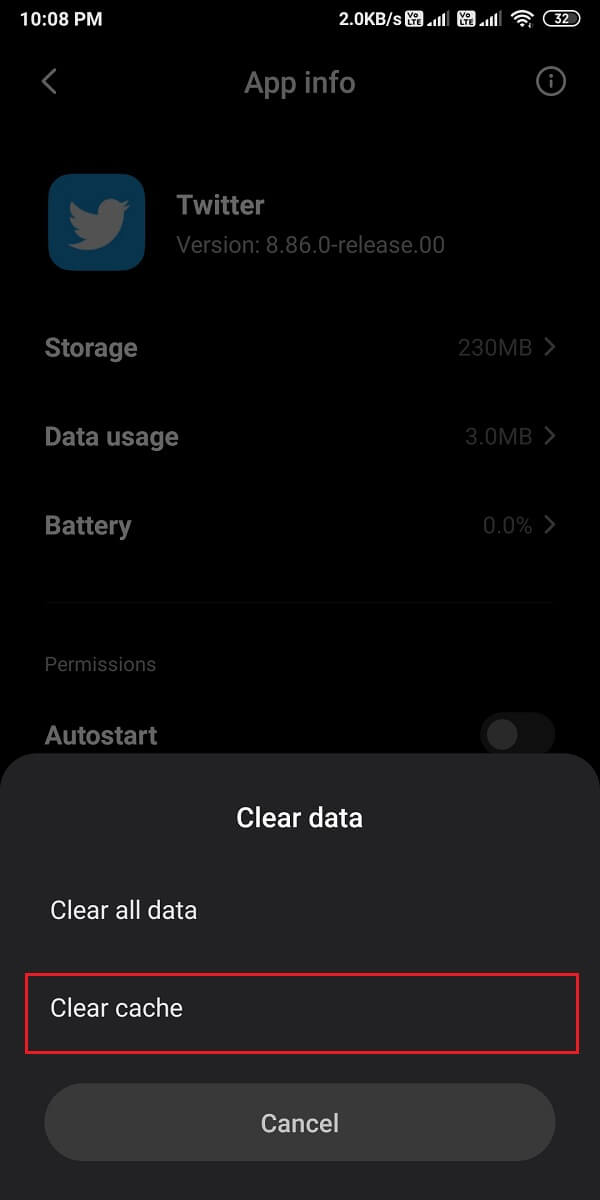
Su dispositivi iOS(On iOS devices)
Tuttavia, nel caso in cui utilizzi un iPhone, devi invece cancellare la memoria multimediale(Media) e web. Segui questi passaggi per farlo:
1. Nell'app Twitter , tocca l'icona del tuo profilo( profile icon) nell'angolo in alto a sinistra dello schermo.
2. Ora tocca Impostazioni e privacy( Settings and privacy) dal menu.

3. Toccare Utilizzo dati(Data usage) .
4. Ora tocca Web Storage nella sezione Storage .

5. In Archiviazione Web , toccare Cancella(Clear) spazio di archiviazione della pagina Web e Cancella(Clear) tutto l'archivio Web.

6. Allo stesso modo, svuotare la memoria anche per Media Storage .
Metodo 8: disattivare la modalità di risparmio batteria(Method 8: Turn off Battery Saver Mode)
Quando attivi la modalità di risparmio batteria sul tuo dispositivo, potresti non ricevere notifiche da nessuna app sul tuo dispositivo. Pertanto, per correggere le notifiche di Twitter che non funzionano, è necessario disabilitare la modalità risparmio batteria, se abilitata.
Su dispositivi Android(On Android devices)
Puoi disattivare facilmente la modalità Risparmio batteria(Battery Saver) sul tuo dispositivo Android come:
1. Apri Impostazioni(Settings) e tocca Batteria e prestazioni(Battery and performance) , come mostrato.

2. Disattivare l'interruttore accanto(OFF) a Risparmio batteria(Battery saver) per disabilitarlo. Fare riferimento alla foto data per chiarezza.

Su dispositivi iOS(On iOS devices)
Allo stesso modo, disattiva la modalità di risparmio(Low) energetico per correggere le notifiche di Twitter che non funzionano sul problema dell'iPhone:(Twitter)
1. Vai nelle Impostazioni(Settings) del tuo iPhone e tocca Batteria(Battery) .
2. Qui, tocca Modalità risparmio energetico(Low power mode) .
3. Infine, disattivare l'interruttore per Modalità risparmio energetico(Low power mode) , come illustrato.

Leggi anche: (Also Read:) Come risolvere gli appuntamenti su Facebook non funziona(How To Fix Facebook Dating Is Not Working)
Metodo 9: abilita l'utilizzo dei dati in background per Twitter (Method 9: Enable Background Data Usage for Twitter )
Quando abiliti l'utilizzo dei dati in background , l'app (Background)Twitter avrà accesso a Internet anche quando l'app non viene utilizzata. In questo modo, Twitter sarà in grado di aggiornarti costantemente e inviarti notifiche, se presenti.
Su dispositivi Android(On Android devices)
1. Vai su Impostazioni(Settings) > App(Apps) > Gestisci app(Manage apps) come prima.
2. Apri Twitter dall'elenco delle app disponibili.
3. Ora tocca Utilizzo dati(Data usage) , come illustrato di seguito.

4. Infine, attiva l'interruttore( turn on the toggle ) accanto all'opzione Dati in background .(Background data)

Su dispositivi iOS(On iOS devices)
Puoi abilitare facilmente la funzione di aggiornamento dell'app in background(Background App Refresh) per Twitter sul tuo iPhone seguendo questi semplici passaggi:
1. Apri Impostazioni(Settings) e tocca Generale.
(General.
)
2. Quindi, tocca Aggiorna app in background(Background App Refresh) , come mostrato.

3. Infine, attiva l'interruttore nella schermata successiva per abilitare l'utilizzo dei dati in background per Twitter .

Metodo 10: reinstalla Twitter
(Method 10: Re-install Twitter
)
Se nessuno dei metodi precedenti ha funzionato, dovresti provare a disinstallare l' app Twitter dal tuo dispositivo e quindi a installarla di nuovo.
Su dispositivi Android(On Android devices)
Gli utenti Android possono disinstallare l' app Twitter e quindi installarla da Google Play Store .
1. Individua l' app di Twitter nel (Twitter)cassetto delle app(App drawer) .
2. Tieni premuta(Press-Hold ) l'app finché non visualizzi alcune opzioni pop-up sullo schermo.
3. Tocca Disinstalla(Uninstall) per rimuovere Twitter dal tuo dispositivo.

4. Successivamente, vai su Google Play Store e reinstalla Twitter sul tuo dispositivo.
5. Accedi(Login) con le credenziali del tuo account e Twitter dovrebbe ora funzionare senza errori.
Su dispositivi iOS(On iOS devices)
Segui questi passaggi per rimuovere Twitter dal tuo iPhone e quindi per reinstallarlo dall'App(App) Store:
1. Individua Twitter e tienilo premuto(press-hold) .
2. Tocca Rimuovi app(Remove App) per disinstallarla dal tuo dispositivo.

3. Ora vai su App Store e reinstalla Twitter sul tuo iPhone.
Metodo 11: Segnala un errore di notifica al Centro assistenza di Twitter
(Method 11: Report Notification Error to Twitter Help Center
)
Puoi metterti in contatto con il Centro assistenza di Twitter(Twitter Help Center) se non riesci a ricevere alcun tipo di notifica per il tuo account Twitter . La procedura per accedere all'Help Center(Help Center) è la stessa sia per gli utenti Android che iOS(both Android and iOS users) , come di seguito dettagliato:
1. Apri l' app Twitter sul tuo dispositivo.(Twitter)
2. Espandi il menu facendo clic sull'icona con tre trattini(three-dashed icon) nell'angolo in alto a sinistra dello schermo.
3. Tocca Centro assistenza(Help Center) , come mostrato di seguito.

4. Cerca le notifiche( Notifications) nella casella di ricerca fornita.
5. In alternativa, contatta l'assistenza di Twitter(Contact Twitter Support) facendo clic qui(here) .
Metodo 12: ripristino delle impostazioni di fabbrica del dispositivo (non consigliato)
(Method 12: Factory Reset your device (Not Recommended)
)
Non consigliamo questo metodo in quanto eliminerà tutti i dati salvati sul telefono ed è necessario creare un backup per tutti i dati prima di procedere con questo metodo. Tuttavia, se continui ad affrontare questo problema con Twitter e nessuno dei metodi sopra menzionati funziona per te, puoi ripristinare le impostazioni di fabbrica del dispositivo per tornare alle impostazioni predefinite.
Su dispositivi Android(On Android devices)
Vediamo come ripristinare le impostazioni di fabbrica(Factory Reset) del telefono per risolvere il problema con le notifiche di Twitter che non funzionano.(Twitter)
1. Apri le Impostazioni(Settings) del tuo dispositivo e vai alla sezione Informazioni sul telefono(About phone) , come mostrato.

2. Toccare Backup e ripristino,(Backup and reset, ) come illustrato.

3. Scorri verso il basso e tocca l' opzione Cancella tutti i dati (ripristino di fabbrica) .(Erase all data (factory reset) )

4. Quindi, tocca Ripristina telefono(Reset Phone ) dalla parte inferiore dello schermo.

5. Digitare il PIN o la password nella schermata successiva per confermare e avviare il ripristino delle impostazioni di fabbrica.
Su dispositivi iOS(On iOS devices)
Se sei un utente iOS, segui i passaggi indicati per ripristinare(Factory Reset) le impostazioni di fabbrica del dispositivo e risolvere tutti i problemi o gli errori con il tuo iPhone.
1. Apri Impostazioni(Settings ) e vai su Impostazioni generali(General ) .
2. Scorri verso il basso e tocca Ripristina(Reset) .
3. Infine, tocca Cancella tutto il contenuto e le impostazioni. (Erase All Content and Settings.)Fare riferimento alla foto sotto per chiarezza.

4. Immettere il PIN per confermare e procedere ulteriormente.
Domande frequenti (FAQ) (Frequently Asked Questions (FAQs) )
Q1. Perché le mie notifiche non vengono visualizzate su Twitter?(Q1. Why are my notifications not showing up on Twitter?)
Le notifiche di Twitter non vengono visualizzate sul tuo dispositivo se disabiliti le notifiche push sull'app Twitter o nelle impostazioni del tuo dispositivo. Pertanto, per correggere le notifiche che non vengono visualizzate su Twitter , è necessario abilitare le notifiche push andando sul proprio Twitter account > Settings and privacy > Notifications > Push notifications . Infine, attiva le notifiche push per iniziare a ricevere le notifiche sul tuo account Twitter .
Q2. Perché non ricevo nessuna delle mie notifiche?(Q2. Why am I not getting any of my notifications?)
Se non ricevi notifiche sul tuo dispositivo, potresti dover abilitare le notifiche push dalle impostazioni del tuo dispositivo. Ecco come farlo:
- Vai alle Impostazioni(Settings) del tuo dispositivo.
- Vai a Notifiche( Notifications) .
- Infine, attiva l'interruttore(toggle ON ) accanto alle app(apps) per le quali desideri abilitare tutte le notifiche.
Q3. Come risolvi le notifiche di Twitter su Android?(Q3. How do you fix Twitter notifications on Android?)
Per correggere le notifiche di Twitter che non funzionano su Android , puoi abilitare le notifiche push(enable Push Notifications) sia da Twitter che dalle impostazioni del tuo dispositivo. Inoltre, puoi disattivare la modalità risparmio batteria e DND(Turn off battery saver & DND mode) in quanto potrebbe impedire le notifiche sul tuo dispositivo. Puoi anche provare ad accedere nuovamente(re-login) al tuo account Twitter per risolvere il problema. Puoi seguire i metodi menzionati nella nostra guida per risolvere il problema delle notifiche di Twitter .
Consigliato:(Recommended:)
- Come correggere le immagini su Twitter che non si caricano(How to Fix Pictures in Twitter not Loading)
- Come risolvere il problema di caricamento del feed di notizie di Facebook(How to Fix Facebook News Feed Not Loading Issue)
- Come creare una storia privata su Snapchat per amici intimi(How to Make a Private Story on Snapchat for Close Friends)
- Come impedire alle persone di aggiungerti al gruppo Instagram(How to Stop People from Adding you to Instagram Group)
Ci auguriamo che la nostra guida sia stata utile e che tu sia stato in grado di correggere le notifiche di Twitter che non funzionano sul tuo dispositivo. (Twitter)Se hai domande/suggerimenti, faccelo sapere nei commenti qui sotto.
Related posts
Fix Snapchat Notifications Non Working (iOS & Android)
9 Ways a Fix Twitter Videos Non giocando
Fix Instagram Story Non Working Error
Come Fix Facebook Dating non è Working (2021)
Come Fix Whatsapp Images non mostrato in Gallery
10 Best Android Emulators per Windows and Mac
Come Fix Instagram Keeps Crashing (2021)
9 Ways a Fix Instagram Direct Messages non funziona (DMs non funzionante)
Come disattivare le notifiche del Marketplace di Facebook
Risolto il problema con la videochiamata di WhatsApp che non funziona su iPhone e Android
Google Calendar Non Working? 9 Ways per risolverlo
Come visualizzare LinkedIn Desktop Site dal tuo Android / iOS
Fix Google Maps che non funziona su Android [100% Working]
Risolto il problema con la fotocamera Snapchat che non funziona (problema dello schermo nero)
Fix Unfortunately Google Play Services Has Stopped Working Error
Fix Google Maps non parlare al Android
Fix VPN non si connette su Android
20 Quick Ways a Fix Mobile Hotspot Non funziona su Android
Come Record WhatsApp Video and Voice calls?
Fix Unable a Download Apps su Your Android Phone
